技术员详解win8系统磁盘占用80%的办法
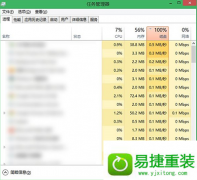
- 大小:375
- 语言:简体中文
- 时间:2019-09-04
- 方式:免费软件
- 类型:国产软件
- 环境:Win2003 / WinXP / Win7/ Win8 / Win10
- 安全检测: 360安全卫士 360杀毒 电脑管家
- 星级 :
下载地址
系统简介
随着电脑的普及和广泛运用,有用户反映出现win8系统磁盘占用100%的问题,对于初学者来说,如何处理win8系统磁盘占用100%是一个难题,当出现win8系统磁盘占用100%的情况该怎么办呢?我们可以 在windows搜索中输入services.msc,找到“HomeGoup Listener”与“HomeGroup provider”两项服务,右键单击进入“属性”,停止运行后设置启动类型为“禁用”。;就行了,本教程就给大家分享一下关于win8系统磁盘占用100%的具体步骤:
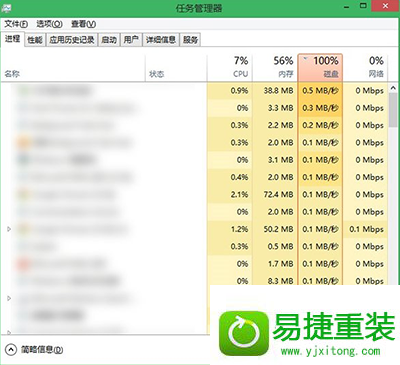
win8
1.家庭组
家庭组是占用硬盘的原因之一。有用户反映在关闭家庭组后,硬盘占用率从90%降到10%左右,但对没加入家庭组的用户来说,这个方法也许无法解决问题。
在windows搜索中输入services.msc,找到“HomeGoup Listener”与“HomeGroup provider”两项服务,右键单击进入“属性”,停止运行后设置启动类型为“禁用”。
2.虚拟内存(慎用,会导致不可知问题,推荐8GB以上内存用户尝试)
win8/8.1默认开启虚拟内存,他会把部分应用的内存转储到硬盘中,避免物理内存不够用的情况。中低端的电脑开启虚拟内存,可以提高运行效率,但也带来了对硬盘的负担,如果用户的物理内存在4GB甚至8GB以上,可以尝试降低虚拟内存,但最好不要低于2048MB。
右键点击“这台电脑”,点击“属性”,点击“高级系统设置”“设置”“高级”,然后再虚拟内存一栏点击“更改”根据需要分配虚拟内存
3.ipv6
在win8/8.1下,ipv6功能是默认开启,硬盘占用率居高它多少有一些责任。因此,建议不使用ipv6的用户可以将其关闭。
打开网络和共享中心,点击左上角的“更改适配器配置”,选择你在使用的网卡,右键单击,然后点击“属性”,滑块向下拉,找到ipV6选项予以关闭。
4.windows defender
windows defender会定期扫描硬盘,在过去版本中,这项功能可以被关闭,但是升级win8预览版9860后却无法关闭定期扫描功能,导致硬盘占用率居高不下,系统整体卡顿。用户可以尝试使用组策略限制defender的定时扫描或关闭defender来解决问题。
在搜索栏输入gpedit.msc打开组策略编辑器,定位到“计算机配置-管理模板-windows组建-windows defender-扫描”中的“指定每周的不同天运行计划扫描”配置为“已启用”根据帮助中的内容选择设置。或直接在windows defender设置内在管理选项中将其关闭。
5.windows search
对于老电脑来说,windows search会使用大量系统资源,可以将其关闭。但负面影响便是无法使用智能搜索,在win8或win8中会失去良好的整合体验。
用户需要慎重使用上述方法,本人经过测试发现,在“win8预览版9860”中关闭“windows defender”可以有效降低磁盘占用率,但一定慎用,因为很有可能因为各种原因而无法将defender重新打开。关闭或降低虚拟内存会导致不可知的系统问题,比如在设置正确的情况下缩略图消失。
6.终极解决方法为,使用ssd固态硬盘解决一切问题。
下载地址
云骑士系统推荐
- 1 云骑士 Win8.1 经典装机版 v2020.04(32位)
- 2 云骑士 Win7 2019.11 64位 典藏装机版
- 3 云骑士GHOST WIN7 SP1 X86 优化正式版 v2018.12
- 4 云骑士 Windows7 64位 办公装机版 2019.11
- 5 云骑士 Windows10 增强装机版64位 2019.11
- 6 云骑士 Ghost Win10 64位 完整装机版 v2020.05
- 7 新云骑士元旦
- 8 云骑士 Ghost Win8.1 64位 增强装机版 v2020.02
- 9 云骑士 WindoXP 64位 王牌2020新年元旦版
- 10 云骑士 GHOST WIN10 X64 快速安装版 v2018.12
- 11 云骑士 Ghost Win7 32位 热门装机版 v2020.05
- 12 云骑士GHOST WIN7 X64 安全旗舰版v2018.12
- 13 新云骑士 Ghost XP SP3 电脑城装机版 2011.04
- 14 云骑士 Windows7 64位 优化国庆版 2019.10
- 15 云骑士 Win7 安全国庆版 2019.10(32位)
- 16 云骑士Ghost win10 64位专业装机版 v2018.12
- 17 云骑士 XP 纯净装机版 v2020.03
- 18 云骑士GHOST WIN7 64位 完美旗舰版v2019.01
- 19 新云骑士Ghost XP SP3 选择版 1007
- 20 云骑士 Ghost Win10 x64 纯净珍藏版 V2016.12 (64位)
- 21 云骑士 Win8.1 Ghost 64位 新机2020新年元旦版
- 22 云骑士GHOST WIN7 SP1 X86 优化正式版 v2018.12
- 23 云骑士 Ghost Win7 32位 极速装机版 v2018.12
韩博士文章推荐
- 1 win10系统升级win10系统后开始菜单只有一栏磁贴的具体步骤
- 2 win10系统显示的全是英文要如何还原成免费呢?
- 3 笔者练习winxp系统电脑下配置802.1x三种方式的办法?
- 4 帮您操作win10系统任务栏高低调整的办法
- 5 win10系统打开pdf文件的图解介绍
- 6 技术编辑恢复xp系统下安装VisUALfoxpr9.0的教程?
- 7 手把手传授浅析电脑公司Ghostxp系统开机之后自动注销的方案?
- 8 大神传授win7系统查询显卡内存?查询nvidia显卡显存大小的方案?
- 9 技术员练习win10系统登录界面文字和按钮样式更换的方案
- 10 问答解题:怎么修复电脑硬盘声响大的问题?